
Pokud se vám nelíbí název a heslo sítě Wi-Fi, ke kterému váš router přišel, můžete je pomocí několika kliknutí změnit na cokoli chcete.
Váš směrovač Wi-Fi je dodáván s výchozím názvem sítě a heslem. Často, oba jsou vytištěny na pouzdře samotného routeru . Změna výchozího názvu sítě vám dává šanci použít něco osobnějšího než „NETGEAR30“ nebo „Linksys“. Můžete také použít heslo, které si lépe zapamatujete. Chcete-li to provést, musíte se dostat do administračního rozhraní routeru. Chcete-li to provést, musíte nejprve vyhledat místní IP adresu routeru v síti. Zde je návod.
Krok první: Najděte adresu IP routeru
Většina směrovačů poskytuje webové rozhraní pro správu, ke kterému máte přístup prostřednictvím prohlížeče zadáním místní adresy IP routeru. Prvním krokem je najít tuto IP adresu.
Poznámka: Některé směrovače poskytují různá administrátorská rozhraní. Máte-li například směrovač Apple Airport, můžete jeho nastavení změnit pomocí „Airport Utility“ na počítači Mac. Jiní výrobci směrovačů nabízejí aplikace pro smartphony pro změnu nastavení a některé dražší směrovače dokonce začínají obsahovat integrované dotykové obrazovky. Nezapomeňte tedy zkontrolovat konkrétní pokyny pro váš směrovač.
Je dost vysoká šance, že k přístupu k routeru budete potřebovat prohlížeč. Nejlepší je to však udělat z počítače, protože mnoho směrovačů nemá mobilní optimalizované webové rozhraní, které dobře funguje na chytrých telefonech a tabletech.
V počítači s libovolnou verzí systému Windows najdete tyto informace nejrychleji v příkazovém řádku. Chcete-li jej otevřít, stiskněte Windows + R, zadejte „cmd“ a stiskněte klávesu Enter.
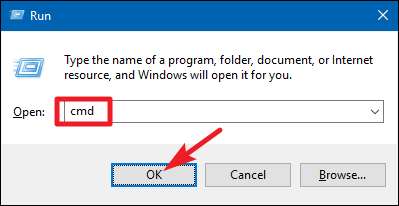
Na příkazovém řádku zadejte příkaz
ipconfig
a stiskněte klávesu Enter. Ve výsledcích vyhledejte část s aktuálním připojením k síti. IP adresa routeru se zobrazí napravo od položky „Výchozí brána“.
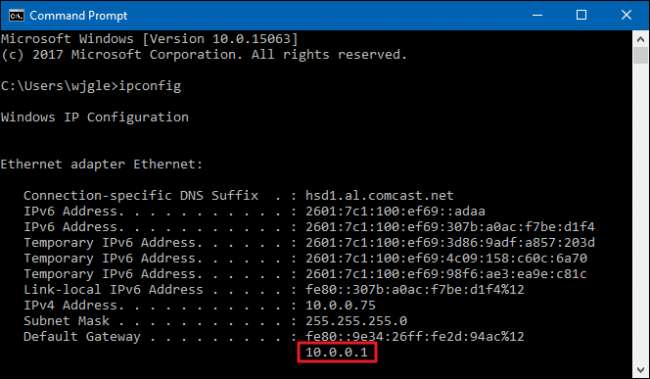
V systému macOS klikněte na nabídku Apple a poté vyberte „Předvolby systému“. V okně Předvolby systému klikněte na ikonu „Síť“, vyberte Wi-Fi nebo kabelové připojení Ethernet a poté klikněte na „Pokročilé“.
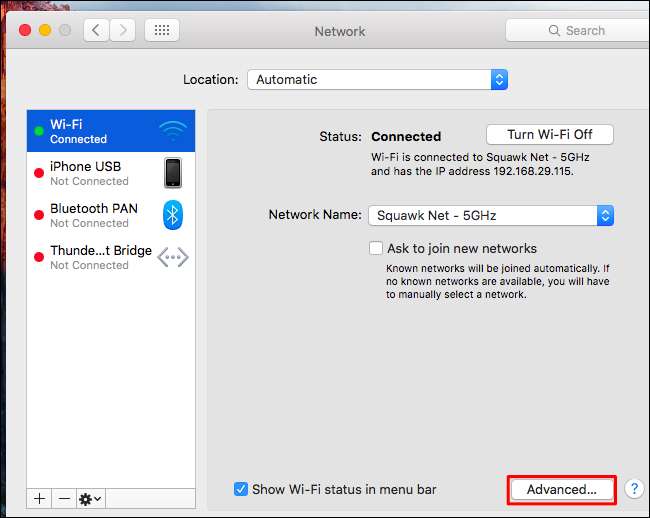
Přepněte na kartu „TCP / IP“ a vyhledejte adresu routeru napravo od „Router“.
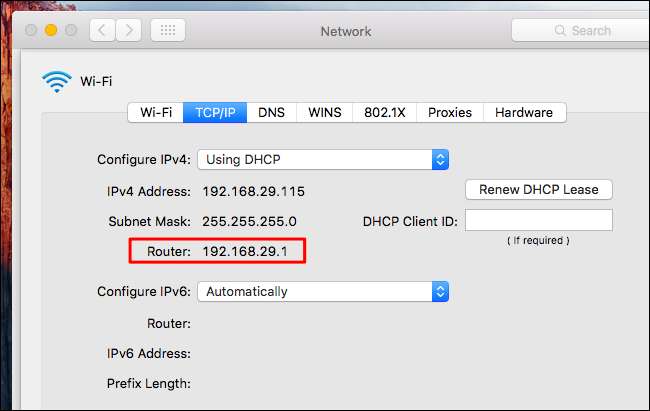
Krok dva: Přístup k webovému rozhraní
Dále budete muset vstoupit do webového rozhraní routeru. Otevřete preferovaný prohlížeč, do pole adresy zadejte nalezenou adresu IP a stiskněte klávesu Enter.
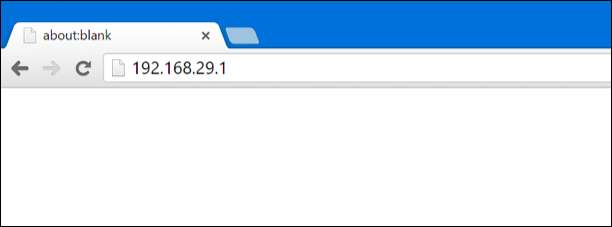
Budete vyzváni k zadání uživatelského jména a hesla routeru pro přihlášení. Pokud jste je ještě nikdy nezměnili, budete používat výchozí přihlašovací údaje.
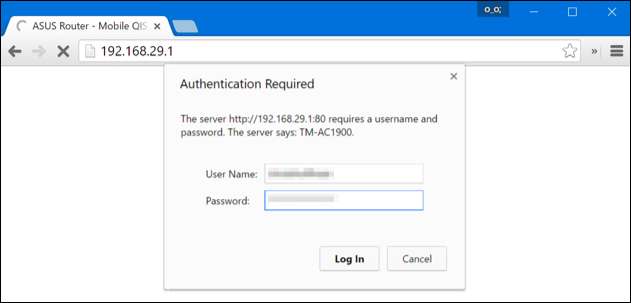
Pokud si nejste jisti, o co jde, můžete trochu experimentovat. Výchozí heslo je často „admin“ nebo prázdné. Na některých směrovačích možná budete muset zadat „admin“ jako uživatelské jméno a prázdné heslo, „admin“ jako uživatelské jméno a heslo nebo „admin“ jako heslo s prázdným uživatelským jménem.
PŘÍBUZNÝ: Jak přistupovat k routeru, pokud zapomenete heslo
Pokud nemůžete zjistit pověření, můžete je vyhledat. Příručka k routeru pravděpodobně obsahuje tyto informace - ačkoli většina routerů obsahuje manuál v PDF, nikoli tištěný manuál. Můžete také zkusit vyhledat na webu „výchozí heslo“ a váš model routeru. Můžete také zkusit navštívit tato stránka , Nabízí seznam výchozích uživatelských jmen a hesel pro mnoho různých směrovačů.
A pokud jste si nastavili vlastní heslo, ale nepamatujete si ho, budete muset obnovte výchozí nastavení routeru .
Krok třetí: Změňte název a heslo sítě Wi-Fi
Po přihlášení do routeru vyhledejte nastavení Wi-Fi. V závislosti na vašem routeru mohou být tyto na první stránce, kterou vidíte, nebo pohřbené v sekci s názvem „Wi-Fi“, „Bezdrátové připojení“ nebo „Bezdrátové sítě“. Klikněte kolem a měli byste to najít.
Zobrazí se nastavení s názvem něco jako „SSID“ nebo „Název sítě“. Jedná se o totéž - název vaší bezdrátové sítě.
PŘÍBUZNÝ: Zabezpečení Wi-Fi: Měli byste použít WPA2-AES, WPA2-TKIP nebo obojí?
Chcete-li změnit heslo k Wi-Fi, vyhledejte nastavení s názvem něco jako „heslo“, „heslo“, „bezdrátový klíč“ nebo „klíč WPA-PSK“. Různé směrovače používají různá jména. Doporučujeme použít poměrně dlouhé bezdrátové heslo nebo dokonce místo jednoho slova použít frázi. A když jste tady, pokračujte a ujistěte se, že používáte nejbezpečnější metoda ověřování máte k dispozici.
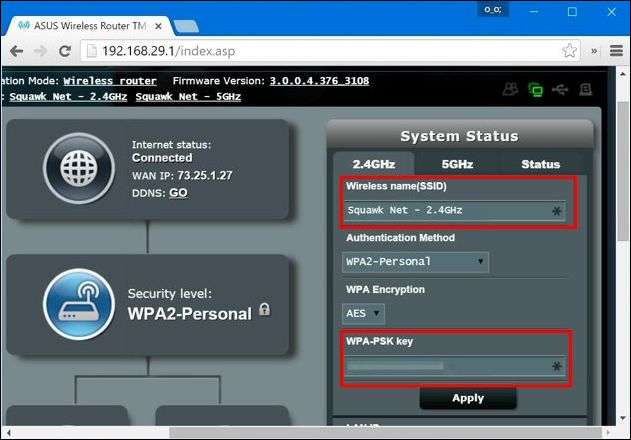
Po zadání názvu vaší nové sítě Wi-Fi a hesla budete muset nastavení uložit kliknutím na tlačítko „Použít“, „Uložit“ nebo podobně pojmenované tlačítko.
Pokud jste připojeni k webovému rozhraní routeru přes Wi-Fi, vaše zařízení se odpojí, protože router vypne starou síť Wi-Fi a zobrazí novou. Některé směrovače se musí úplně restartovat, aby použily nové nastavení, takže můžete ztratit připojení k routeru, i když používáte kabelové připojení.
Po změně nastavení routeru budete muset znovu připojit všechna bezdrátová zařízení k nově pojmenované bezdrátové síti a zadat nové heslo Wi-Fi. Vaše zařízení se nebudou moci připojit, dokud se nepřipojíte.
PŘÍBUZNÝ: Jak povolit přístupový bod pro hosty ve vaší bezdrátové síti
V závislosti na vašem routeru můžete mít ve skutečnosti několik sítí Wi-Fi, které můžete změnit. Některé mají například samostatnou síť 2,4 GHz a 5 GHz nebo dokonce a samostatná síť pro hosty . Prohlédněte si obrazovky nastavení routeru, kde najdete další informace o dostupných možnostech.







